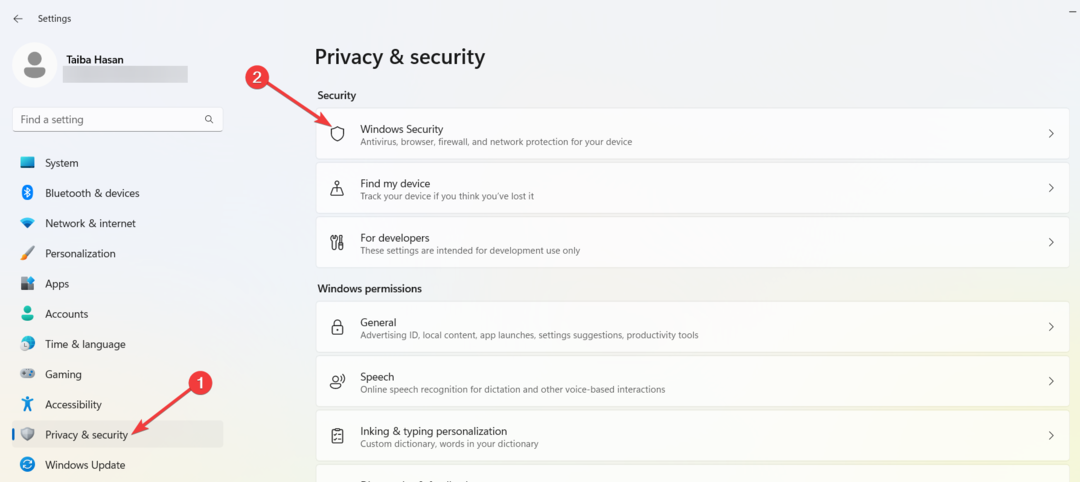- Chyba motora: Nepodarilo sa načítať klienta knižnice je nepríjemná správa, ktorá môže ovplyvniť Steam a vaše obľúbené hry.
- Aby ste tento problém odstránili, mali by ste dočasne deaktivovať antivírus.
- Presuňte svoju inštaláciu Steam na iné miesto podľa nášho sprievodcu nižšie.
- Službu klienta Steam môžete tiež opraviť z príkazového riadka.

- CPU, RAM a obmedzovač siete s funkciou hot tab killer
- Integrovaná priamo s Twitch, Discord, Instagram, Twitter a Messenger
- Zabudované zvukové ovládače a hudba na mieru
- Vlastné farebné motívy od Razer Chroma a vynútenie tmavých stránok
- Zadarmo VPN a blokovanie reklám
- Stiahnite si Opera GX
Milióny hráčov používajú Parou každý deň hrať svoje obľúbené hry, ale niektorí používatelia to nahlásili
Chyba motora: Nepodarilo sa načítať klienta knižnice chyba pri pokuse o spustenie obľúbeného hry na Steame, takže dnes vám ukážeme, ako túto chybu opraviť Windows 10.Čo je chyba motora: Nepodarilo sa načítať klienta knižnice a ako ho opraviť v systéme Windows 10
Keď už hovoríme o tejto chybe, používatelia nahlásili nasledujúce problémy:
- Nepodarilo sa načítať klienta knižnice CS GO, Left 4 Dead 2, HL2 mod, Goldeneye Source, CS Source, Wolfenstein, GMod - Táto chyba môže ovplyvniť mnoho hier, ako napríklad Global Offensive, Garry’s Mod, Wolfenstein a mnoho ďalších. Ak máte tento problém, nezabudnite skontrolovať integritu vyrovnávacej pamäte hier dotknutých hier.
- Klienta knižnice sa nepodarilo načítať Skúste reštartovať - Niekedy sa na vašom počítači môže vyskytnúť toto chybové hlásenie. Ak sa to stane, nezabudnite reštartovať Steam pomocou Správcu úloh.
- Nepodarilo sa načítať klienta knižnice w3btrv7.dll - Ak sa vo vašom počítači vyskytne táto chyba, problém súvisí s chýbajúcimi súbormi, takže na odstránenie tejto chyby bude pravdepodobne potrebné nainštalovať chýbajúce komponenty.
- Klienta knižnice sa nepodarilo načítať - Ako už bolo spomenuté, toto chybové hlásenie sa zvyčajne vyskytuje pri používaní služby Steam. Mali by ste byť však schopní problém vyriešiť pomocou niektorého z našich riešení.
Podľa správ „Chyba motora: Knižnicu sa nepodarilo načítať“ ovplyvňuje iba hry spoločnosti Valve, ako napr Counter-Strike: Global Offensive alebo Dota 2, čím sa stáva vaša obľúbená hra nehrateľnou, tak čo môžete urobiť, aby ste vyriešili tento problém?
Riešenie 1 - Stiahnite si Microsoft Visual C ++ 2010 Service Pack 1 Redistributable
Ak ste dostali Chyba motora: Nepodarilo sa načítať klienta knižnice chyba, je možné, že vo vašom počítači chýbajú niektoré znova distribuovateľné súbory Visual C ++ a všetky potrebné súbory si môžete stiahnuť z tu. Nezabudnite si nainštalovať verziu x86 aj x64, ak používate 64-bitovú verziu servera Windows 10.
Riešenie 2 - Dočasne vypnite antivírus

Ak sa stretávate Chyba modulu: Nepodarilo sa načítať klienta knižnice správa na vašom PC, príčina môže súvisieť s vaším antivírusom. Ak chcete vyriešiť tento problém, uistite sa, že je adresár Steam pridaný do zoznamu vylúčených antivírusových programov.
Ak to nepomôže, možno budete musieť dočasne deaktivovať antivírus a skontrolovať, či sa tým problém vyrieši. Ak problém stále pretrváva, bude pravdepodobne potrebné odinštalovať antivírusový program.
Najlepší spôsob, ako to urobiť, je použiť vyhradený odinštalátor. Mnoho antivírusových spoločností ponúka odinštalačné programy pre svoj softvér, takže si určite nejaký stiahnite pre svoj antivírus.
Z bezpečnostných dôvodov sa odporúča použitie špecializovaný odinštalačný program, aby ste sa ubezpečili, že sú odstránené všetky súbory a položky registra súvisiace s antivírusom. Odporúčame vám vyskúšať IOBit Uninstaller.
⇒ Získajte IOBit Uninstaller už teraz
- PREČÍTAJTE SI TIEŽ: V systéme Windows 10 nemôžem otvoriť Steam: Ako môžem vyriešiť tento problém?
Riešenie 3 - Reštartujte Steam
Ak „Chyba motora: Nepodarilo sa načítať klienta knižnice“ chyba vám robí problémy, skúste reštartovať Steam. Uistite sa, že ste Steam úplne vypli, môžete to dokonca skontrolovať Správca úloh ak beží Steam. Po úplnom vypnutí služby Steam ju znova spustite, aby ste zistili, či sa problém nevyriešil.
Riešenie 4 - Presuňte inštaláciu Steam
Ak problém pretrváva a Steam je nainštalovaný na mieste, ktoré obsahuje písmená alebo symboly, ktoré nie sú v anglickej abecede, možno budete musieť presunúť inštaláciu Steam. Neboj sa, tvoje Parné hry sa uložia, a ak bude všetko v poriadku, nebudete si ich musieť znova sťahovať.
Predtým, ako začneme presúvať vašu inštaláciu Steam, uistite sa, že poznáte svoje používateľské meno a heslo, pretože ho budete neskôr potrebovať.
- Uistite sa, že Steam nefunguje.
- Prejdite do inštalačného adresára Steam. Štandardne by to malo byť:
-
C: Program FilesSteam
Toto umiestnenie sa však vo vašom počítači môže líšiť.
-
C: Program FilesSteam
- Odstráňte všetky súbory a priečinky okrem priečinka SteamApps priečinok (tu sa nachádzajú uložené stiahnuté hry) a Steam.exe.
- Presuňte tieto dva súbory na iné miesto.
- Spustiť Steam.exe z nového miesta a prihláste sa do svojho účtu.
Steam sa teraz aktualizuje a vy si budete môcť znova zahrať svoje obľúbené hry. Okrem toho by nebol zlý nápad overovať súbory vyrovnávacej pamäte hier. Ak máte problémy s presunutím vašich hier Steam do nového adresára, mali by ste vymazať Steam dáta z vášho registra. Postupujte podľa týchto pokynov:
- Prejdite do svojho adresára Steam a odstráňte z neho všetky súbory okrem SteamApps priečinok. Odporúča sa presunúť SteamApps priečinok na iné miesto, pretože ho budete neskôr potrebovať.
- Teraz začnite Editor registrov. Spustíte ho stlačením Windows Key + R na klávesnici a písanie regedit v Spustiť dialógové okno. Po zadaní regedit kliknite Ok alebo stlačte Zadajte.

- Kedy Editor registrov otvorí prejdite na nasledujúci kláves v ľavom paneli:
- Ventil HKEY_LOCAL_MACHINESOFTWARE (ak používate 32-bitovú verziu systému Windows 10)
-
HKEY_LOCAL_MACHINESOFTWAREWow6432NodeValve. (ak používate 64-bitovú verziu systému Windows 10)

- Kliknite pravým tlačidlom myši na ikonu Ventil kľúč a vyberte Odstrániť.

- Zavrieť Editor registrov.
- Teraz choďte na web Steam a stiahnite si nového klienta Steam.
- Nainštalujte si ho a presuňte svoj SteamApps priečinok.
- Potom sa prihláste do služby Steam. Tiež sa odporúča overiť hernú medzipamäť hier, ktoré chcete spustiť.
- PREČÍTAJTE SI TIEŽ: Ako opraviť chybu AppHangB1 v službe Steam
Riešenie 5 - Opravte službu Steam Client
- Uistite sa, že Steam nefunguje.
- Štart Príkazový riadok ako správca. Vykonáte to stlačením Kláves Windows + X otvoriť Ponuka Win + X a vyber si Príkazový riadok (správca) z ponuky.

- Kedy Príkazový riadok začne vkladať nasledujúce:
- značky: „C: Program FilesSteambinSteamService.exe“ / oprava

- značky: „C: Program FilesSteambinSteamService.exe“ / oprava
- Nezabudnite zmeniť umiestnenie medzi úvodzovkami, aby sa zhodovalo s vašim inštalačným adresárom Steam.
- Stlačte Zadajte spustiť to. Môže to chvíľu trvať, ale po dokončení procesu by ste mali dostať správu „Oprava služby Steam pre klienta bola dokončená“.
- Po dokončení procesu zatvorte Príkazový riadok a reštartujte počítač.
Riešenie 6 - Skontrolujte medzipamäť hry
Na overenie medzipamäte hry hry, ktorá vám poskytuje Chyba motora: Nepodarilo sa načítať klienta knižnice chyba musíte urobiť nasledovné:
- Otvorené Parou.
- Kliknite pravým tlačidlom myši na hru, ktorá nefunguje, a vyberte si Vlastnosti.

- Ďalej prejdite na Karta Miestne súbory a kliknite Overte integritu herných súborov.

- Tento proces môže chvíľu trvať, buďte preto trpezliví.
- Po dokončení procesu overenia skúste hru znova spustiť.
Riešenie 7 - Odstráňte priečinok bin
Ak sa vám pri určitej hre zobrazuje táto chyba, možno budete chcieť odstrániť jej priečinok bin. Niektoré súbory .dll sa niekedy môžu presunúť na nesprávne miesta, takže skúsme odstrániť priečinok bin. Musíme vás varovať, že niekedy odstránením priečinka s hrami môžete svoju hru poškodiť, a ak sa tak stane, budete si musieť hru znova stiahnuť.
- PREČÍTAJTE SI TIEŽ: Ako nainštalovať / migrovať Steam hry na SSD
V našom príklade použite použitý Garryho mód, ale môže to byť akákoľvek iná hra, ktorá nefunguje správne. Ak chcete priečinok bin odstrániť, postupujte podľa týchto pokynov:
- Prejdite do nasledujúceho priečinka:
- C: Program FilesSteamSteamAppsyour_usernamegarrysmod
- Nájsť kôš priečinok a odstráňte ho. Po odstránení priečinka skúste znova spustiť hru.
- Ak problém pretrváva, choďte do nasledujúceho priečinka:
- C: Program FilesSteamSteamAppsyour_usernamegarrysmodgarrysmod
- Nájsť kôš priečinok a odstráňte ho
- Po odstránení priečinka bin skúste znova spustiť hru.
- Ak problém stále nie je vyriešený, prejdite na:
-
C: Program FilesSteamSteamAppsyour_usernamegarrysmod
a odstráňte všetky priečinky a súbory okrem garrysmod priečinok.
-
C: Program FilesSteamSteamAppsyour_usernamegarrysmod
- Skúste hru spustiť znova.
Riešenie 8 - Zmeňte súbor gameinfo.txt
Toto riešenie sa týka herných režimov, takže ak máte s režimami problémy, vyskúšajte nasledujúce kroky:
- Prejdite do priečinka mod a otvorte gameinfo.txt spis.
- Nájdite nasledujúci riadok:
- Hra hl2 a zmeňte to na:
- Hra sourcetest
- Uložte zmeny a skúste mód spustiť znova.
Ako môžeš vidieť, Chyba motora: Nepodarilo sa načítať klienta knižnice Chyba môže spôsobiť určité problémy, ale vo väčšine prípadov ju môžete opraviť stiahnutím súborov Redistribuovateľného balíka Microsoft Visual C ++ 2010 Service Pack 1.
PREČÍTAJTE SI TIEŽ:
- Opraviť chybu rozhrania Intel Management Engine v systéme Windows 10
- Oprava: Chyba Windows 10 App Store 0x803f7003
- Ako opraviť hru Steam, ktorá sa okamžite uzavrie
- Oprava: Kód chyby ovládača NVidia 3 v systéme Windows 10
- Ako používať príkaz „steam: // flushconfig“ v systéme Windows 10
![3 rýchle spôsoby, ako opraviť chybu e502 L3 v službe Steam [Sprievodca 2022]](/f/ebc528bffb611891f360d11017be64be.png?width=300&height=460)